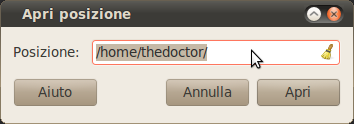Canali
Ultime news

Ultimi articoli
 Le ultime dal Forum |

Le "Hotkey" di GNOME: scorciatoie da tastiera per il popolare ambiente desktop09/06/2010 - A cura di

Correlati TagPassa qui con il mouse e visualizza le istruzioni per utilizzare i tag! Consente di aprire rapidamente Nautilus alla cartella desiderata.
Dopo aver inserito il percorso della cartella premere Apri. Lo stesso comando, se eseguito direttamente in Nautilus, mostra il percorso della cartella in cui ci troviamo. Apre il terminale. Vengono mostrate tutte le finestre aperte nell'area di lavoro attiva. Tenendo premuto il tasto Alt, ogni volta che clicchiamo su TAB ci spostiamo da una finestra all'altra. Una volta selezionata la finestra che ci interessa, rilasciamo il tasto Alt per assumerne il controllo. Alt+BARRA SPAZIATRICEApre il menu della finestra attiva. Ctrl+F10 oppure SHIFT+F10Aprono entrambi il menu contestuale se il focus si trova sul desktop,
all'interno delle applicazioni funziona solamente l'accoppiata SHIFT+F10. Utile se si sta lavorando esclusivamente alla tastiera e non
si desidera usare il mouse. Alterna il pieno schermo con la modalità a mezzo schermo delle applicazioni / finestre attive. Ctrl+Alt+LLa combinazione di tali tasti consente di bloccare rapidamente il PC. Ctrl+Alt+TASTO FUNZIONEPremendo un tasto funzione da F1 a F6 si accede ad una delle 6 console testuali disponibili. Per ritornare in modalità grafica premere la combinazione di tasti Ctrl+Alt+F7. WINKEY+M oppure WINKEY+NVisualizza lo schermo in negativo. WINKEY+EMostra una panoramica di tutte le aree di lavoro. WINKEY+Rotella
Lo scorrere della rotella durante la pressione della WinKey consente un rapido zoom del vostro desktop. La resa è notevole e trovo la funzione molto utile, soprattutto per chi dovesse usare gli occhiali. Ctrl+RotellaSe posizionate il puntatore del mouse nella taskbar di GNOME e avete più di una applicazione aperta, la pressione del tasto Ctrl abbinata allo scorrimento della rotella del vostro mouse, permetterà di effettuare il cycling delle applicazioni attive. In parole povere una specie di Alt+TAB in cui si usa anche il mouse. Se avete più tab aperti con una applicazione come GEdit, questo abbinamento di tasti e rotella farà scorrere il focus tra i tab stessi. Usata con Nautilus (l'Explorer predefinito di GNOME) questa coppia tasto+rotella modifica le dimensioni delle icone delle cartelle e file presenti nella finestra attiva, senza però influire nelle dimensioni delle sottocartelle: aprendole infatti il contenuto vi verrà mostrato alle dimensioni di default. Alt+Rotella
Tenendo premuto il tasto Alt e facendo scorrere la rotella all'indietro, la finestra sulla quale si trova in quel momento il puntatore del mouse inizierà a scomparire, fino a diventare quasi totalmente trasparente. La cosa funziona anche con le barre degli strumenti di GNOME senza però influire sui menu a tendina qualora vogliate accedervi. Ciò significa che cliccando su una delle voci della barra (a naso se la barra è totalmente trasparente), il menu verrà visualizzato nella sua solita consistenza e opacità. La funzione è indubbiamente utile qualora desideriate che occhi indiscreti non vedano ciò che state facendo. MAIUSC+RotellaUsata con Firefox equivale ad usare i tasti Avanti ed Indietro presenti nel browser. Funzione comoda se siete pigri e vi pesa anche il solo far scorrere il mouse sullo schermo. Quanto servono queste dritte? Non saprei, spero che siano utili a qualcuno e sarò lieto di aggiungere le vostre, qualora ne abbiate altre, all'elenco di questo articolo. Le "Hotkey" di GNOME: scorciatoie da tastiera per il popolare ambiente desktop Pagine
Segnala ad un amico |
- Unisciti a noi
- | Condizioni d'uso
- | Informativa privacy
- | La Redazione
- | Info
- | Pressroom
- | Contattaci
© Copyright 2025 BlazeMedia srl - P. IVA 14742231005
- Gen. pagina: 0.39 sec.
- | Utenti conn.: 113
- | Revisione 2.0.1
- | Numero query: 48
- | Tempo totale query: 0.17